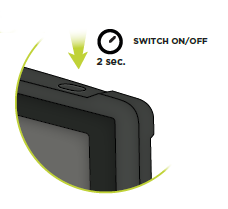
El terminal TomTom BRIDGE se inicia cuando se encuentra en el soporte y este tiene alimentación. Cuando el dispositivo no se encuentra en el soporte, también puede presionar el botón de activación/desactivación hasta que el dispositivo se inicie.
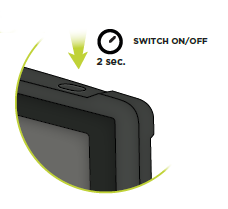
El hub TomTom BRIDGE se inicia cuando enciende el vehículo. Puede ver la pantalla de inicio cuando la pantalla conectada también recibe alimentación.
Se muestra la pantalla de inicio del terminal TomTom BRIDGE.
Nota: La pantalla de inicio que se muestra a continuación es un ejemplo. Es posible que la pantalla de inicio se vea distinta y tenga otras aplicaciones instaladas. También puede variar según la pantalla que utiliza con el hub TomTom BRIDGE.
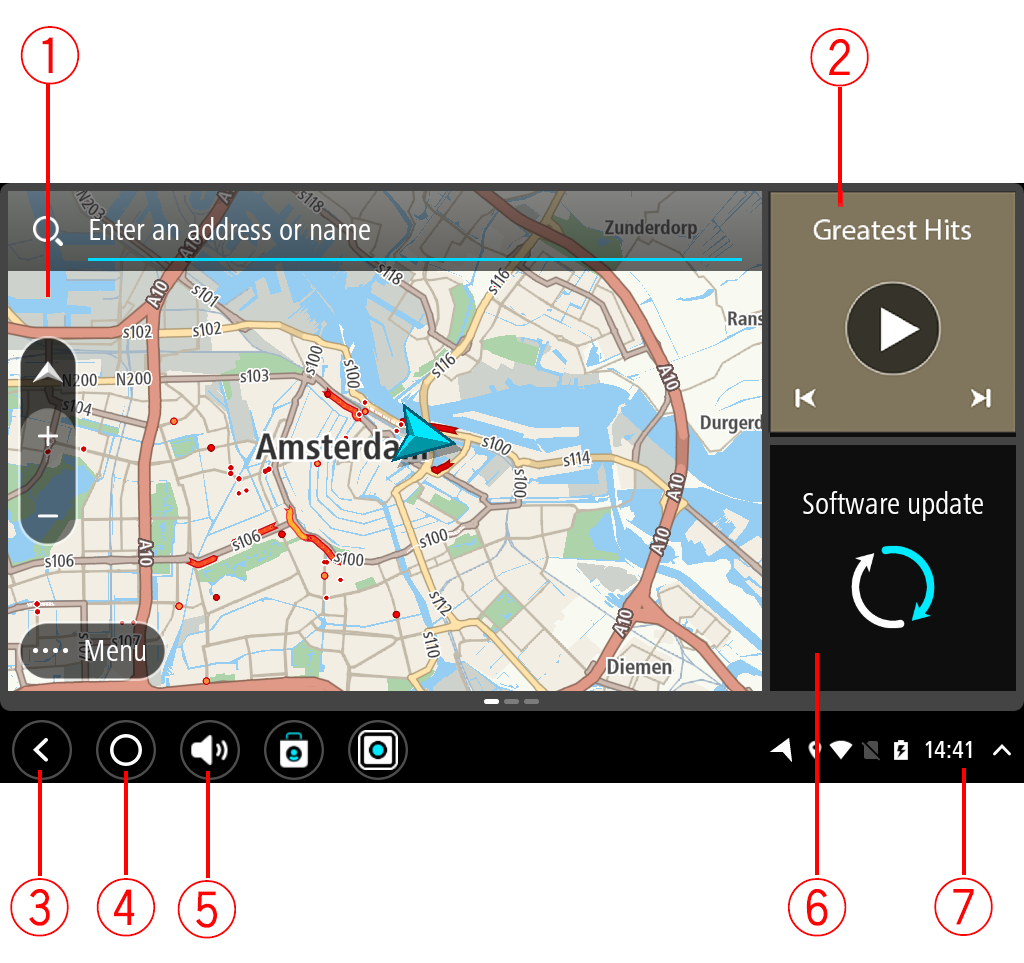
Por ejemplo, la aplicación TomTom Navegación y la aplicación de cámara externa pueden ejecutarse en un widget en la pantalla de inicio. Seleccione el widget para abrir la aplicación.
Nota: Un widget es una aplicación que funciona en su propio panel. Puede seleccionar un widget para abrir la aplicación completa.
Sugerencia: Puedemover y cambiar de tamaño las aplicaciones y los widgets.
Seleccione este botón para volver a la pantalla que se abrió anteriormente.
Seleccione este botón para volver a la pantalla de inicio del dispositivo.
Puede agregar atajos para sus aplicaciones preferidas a esta barra.
Botón de atajo para abrir la aplicación de Actualización de software. Esta aplicación le permite actualizar el dispositivo TomTom BRIDGE a la última versión del software.
Toque esta área para mostrar las notificaciones de la aplicación y el estado del dispositivo.